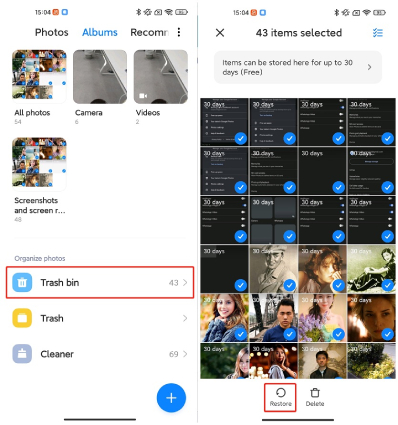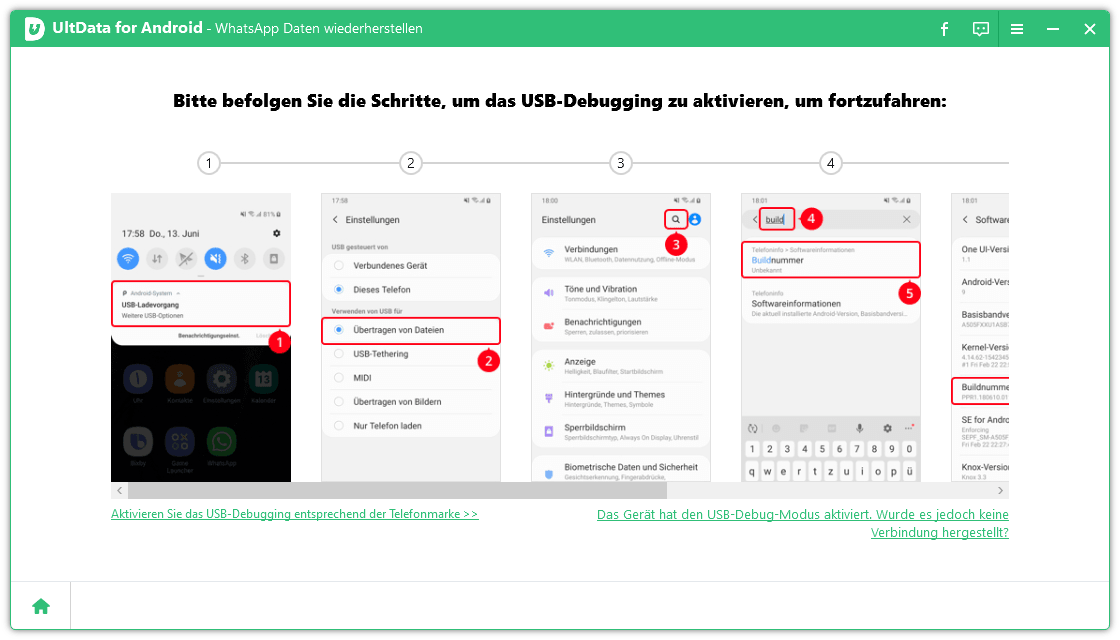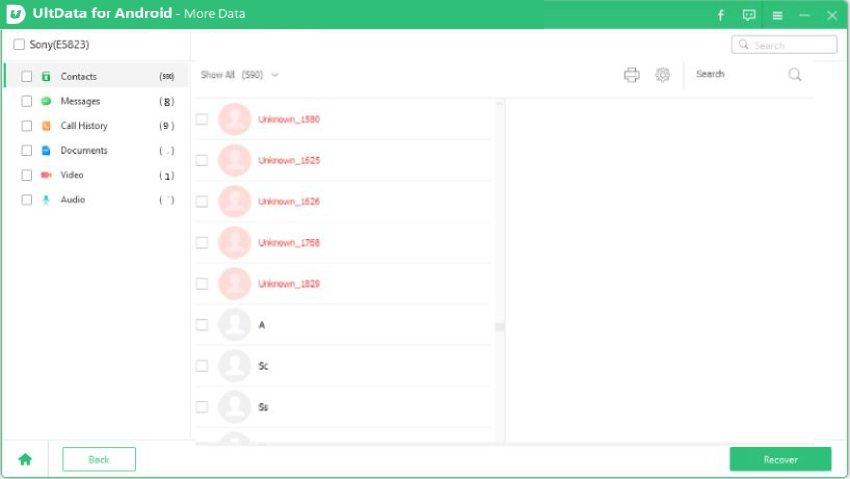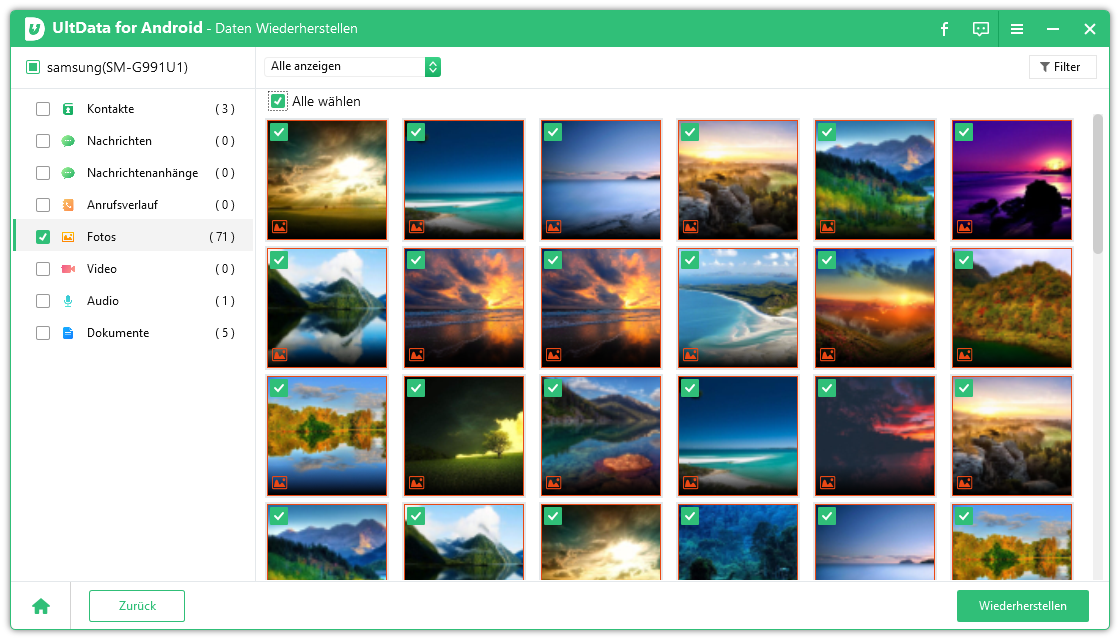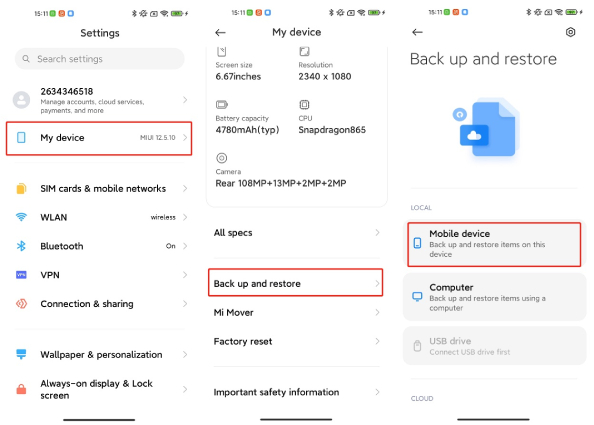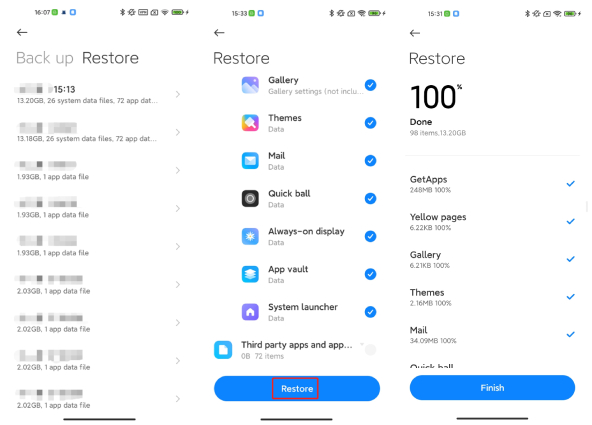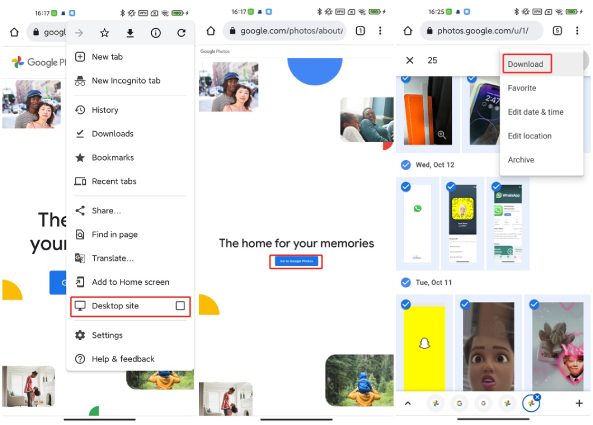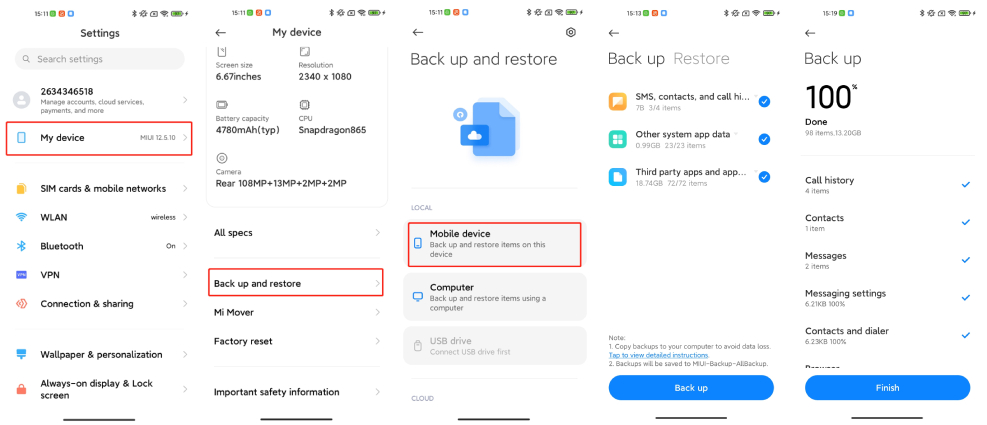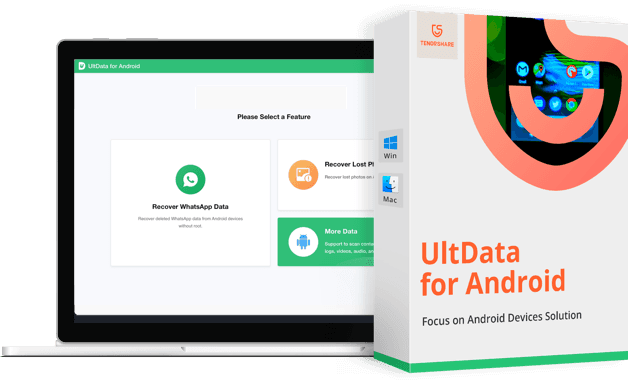Wie man gelöschte Fotos in Redmi/Mi Phone wiederherstellt [2025 Aktualisiert]
Wir alle wissen, dass Fotos ein wichtiger Teil unseres Lebens sind, weil Sie uns helfen, Erinnerungen festzuhalten. Allerdings löschen die Leute aus irgendeinem Grund versehentlich Fotos von Ihrem Redmi/Mi-Handy. Wenn Sie denselben Fehler gemacht haben und nicht wissen, wie Sie gelöschte Fotos von Ihrem Redmi/Mi-Handy wiederherstellen können, haben wir die Lösung für Sie. In diesem Artikel finden Sie verschiedene Wege, mit denen Sie bei Xiaomi gelöschte Bilder wiederherstellen können, ob Sie ein Backup gemacht haben oder nicht.
- Teil 1: Wo findet man gelöschte Fotos auf einem Redmi/Mi-Handy?
- Teil 2: Wie stellt man gelöschte Fotos auf einem Redmi/Mi-Handy wieder her?
- Teil 3: Wie erstellt man ein Backup auf einem Redmi-Handy?
Teil 1: Wo findet man gelöschte Fotos auf einem Redmi/Mi-Handy?
Bevor Sie die untenstehenden Methoden als Ihre Redmi-Fotowiederherstellungslösungen ausprobieren, lassen Sie uns klarstellen, wo Sie gelöschte Fotos auf Ihrem Redmi/Mi-Handy finden.
Fotos, die Sie von Ihrem Redmi- oder Mi-Handy löschen, landen normalerweise im Xiaomi Papierkorb und werden dort bis zu 30 Tage lang aufbewahrt. Sie können die versehentlich gelöschten Fotos also ganz einfach finden und aus dem Galerie-Papierkorb wiederherstellen. Dies ist allerdings nur innerhalb von 30 Tagen möglich und wenn diese Zeit abgelaufen ist, werden die gelöschten Dateien dauerhaft von Ihrem Gerät entfernt.
Auch die Mi Cloud ist ein Ort, an dem Sie Ihre gelöschten Fotos auf einem Redmi finden können, sofern Sie ein Backup Ihrer Gerätedaten auf der Mi-Xiaomi Cloud gemacht haben. Beachten Sie, dass Sie nicht direkt auf das Backup zugreifen können, da dieses Ende-zu-Ende verschlüsselt ist und erst nach der Wiederherstellung eingesehen werden kann.
Zu guter Letzt können Sie die gelöschten Fotos auf Cloudspeicher-Plattformen wie Google Fotos finden, sofern Sie ein Backup der Fotos vorgenommen haben, bevor sie verloren gegangen sind oder gelöscht wurden.
Teil 2: Wie stellt man gelöschte Fotos auf einem Redmi/Mi-Handy wieder her?
Jetzt, wo Sie wissen, wo die gelöschten Fotos auf einem Redmi/Mi-Handy landen, sehen wir uns an, wie man gelöschte Fotos auf einem Redmi/Mi-Handy bzw. Xiaomi gelöschte Fotos wiederherstellen kann.
- Weg 1: Gelöschte Fotos auf einem Redmi/Mi-Handy aus dem Xiaomi Papierkorb wiederherstellen
- Weg 2: Gelöschte Fotos auf einem Redmi/Mi-Handy ohne Backup wiederherstellenhot
- Weg 3: Gelöschte Fotos auf einem Redmi/Mi-Handy aus der Mi Cloud wiederherstellen
- Weg 4: Gelöschte Fotos auf einem Redmi/Mi-Handy über Google Fotos wiederherstellen
Weg 1: Gelöschte Fotos auf einem Redmi/Mi-Handy aus dem Xiaomi Papierkorb wiederherstellen
Wie zuvor bereits erwähnt, können Sie gelöschte Fotos auf einem Redmi/Mi-Handy aus dem Xiaomi Papierkorb wiederherstellen, bevor sie für immer gelöscht werden. Wenn Sie sich nicht sicher sind, wie man gelöschte Fotos aus der Galerie auf einem Redmi-Gerät wiedergerstellt, sind hier einige einfache Schritte, die Sie befolgen können, um die kürzlich gelöschten Fotos innerhalb von Sekunden zurückzuholen.
Hinweis: Beachten Sie, dass gelöschte Fotos 30 Tage lang im Xiaomi Papierkorb bleiben. Wenn die 30 Tage abgelaufen sind, wird diese Methode bei Ihnen nicht funktionieren.
- Öffnen Sie Ihre Galerie-App auf Ihrem Redmi/Mi-Gerät.
- Tippen Sie auf den Reiter „Alben“ und wählen Sie den „Papierkorb“-Ordner.
Hier finden Sie alle Fotos, die Sie in den letzten 30 Tagen gelöscht haben und können die Tage sehen, die noch bleiben, bis sie dauerhaft gelöscht werden. Wählen Sie die Dateien aus, die Sie zurückholen möchten und klicken Sie auf den „Wiederherstellen“-Knopf.

Alle ausgewählten Fotos werden sofort in der Galerie Ihres Handys wiederhergestellt.
Weg 2: Gelöschte Fotos auf einem Redmi/Mi-Handy ohne Backup wiederherstellenhot
Was, wenn Ihre Fotos vor 30 Tagen versehentlich gelöscht wurden oder dauerhaft verloren gegangen sind, nachdem Sie das Handy auf Werkseinstellungen zurückgesetzt haben? Gibt es trotzdem einen Weg, um sie zurückzuholen?
Nun, Tenorshare Ultdata for Android ist die Antwort auf diese Frage. Es ist eins der besten Datenrettungstools für Android, das Ihnen dabei helfen kann, wenn Sie Xiaomi gelöschte Bilder wiederherstellen möchten, ohne ein Backup gemacht zu haben. Außerdem müssen Sie Ihr Handy nicht rooten, um die Bilder zurückzuholen. Im Folgenden finden Sie die vollständige Anleitung, um dauerhaft gelöschte Fotos von einem Mi-Handy wiederherzustellen.
Laden Sie das Programm herunter und starten Sie es auf Ihrem Windows PC oder Mac. Sobald es installiert ist, klicken Sie auf die Option „Recover Lost Data“.

Verbinden Sie Ihr Handy mit dem PC und aktivieren Sie USB Debugging, indem Sie den Anweisungen auf dem Bildschirm folgen.

Das Programm wird Ihr Handy scannen und anzeigen, was wiederhergestellt werden kann. Wählen Sie also Fotos sowie andere Dateitypen aus, die Sie wiederherstellen wollen, und klicken Sie auf „Start“.

Im nächsten Schritt wird das Programm die gelöschten Fotos auflisten, die Sie wiederherstellen können. Sie können die Fotos ganz einfach in der Vorschau ansehen und auf die Option „Recover“ klicken.

Innerhalb weniger Sekunden werden Ihre Fotos wiederhergestellt und Sie können sie auf Ihren Computer exportieren.

Weg 3: Gelöschte Fotos auf einem Redmi/Mi-Handy aus der Mi Cloud wiederherstellen
Die Mi Cloud ist eine tolle Option für Mi-Nutzer, um verlorene oder gelöschte Handydaten zu retten, sofern regelmäßige Datenbackups in der Mi Cloud vorgenommen wurden. Im Folgenden beschreiben wir im Detail, wie man gelöschte Fotos aus der Mi Cloud wiederherstellt.
- Gehen Sie zur „Einstellungen“-App und wählen Sie die „Telefoninfo“ oder „Mein Gerät“-Option oben auf dem Bildschirm.
- Scrollen Sie nach unten und tippen Sie auf Backup und dann auf Wiederherstellen.
Wählen Sie danach Mobilgerät und geben Sie Ihren Code ein, wenn Sie dazu aufgefordert werden.

- Wenn Sie jetzt zum Wiederherstellungsreiter wechseln, sehen Sie das letzte Backup. Tippen Sie darauf und wählen Sie die Fotos, die Sie auf Ihr Handy wiederherstellen möchten.
Sobald Sie die gewünschten Dateien ausgewählt haben, tippen Sie auf die Option „Wiederherstellen“ und warten Sie, bis die Fotos wiederhergestellt sind.

Lesen Sie auch: Xiaomi Datenrettungssoftware kostenloser Download 2023
Weg 4: Gelöschte Fotos auf einem Redmi/Mi-Handy über Google Fotos wiederherstellen
Viele Nutzer ziehen es vor, Google Fotos zu benutzen, um Ihre wertvollen Fotos zu synchronisieren und zu sichern. Wenn Sie dazugehören und Ihre Fotos synchronisiert wurden, bevor Sie gelöscht wurden, können Sie die gelöschten Fotos Ihres Redmi/Mi-Handys im Handumdrehen von Google Fotos wiederherstellen.
So stellen Sie die gelöschten Fotos Ihres Redmi-Handys mit Google Fotos wieder her.
- Gehen Sie über den Google Chrome Browser auf Ihrem Redmi-Gerät auf Google Photos.
- Tippen Sie auf die drei Punkte in der rechten oberen Ecke und wählen Sie Desktopwebsite.
- Jetzt können Sie auf den Knopf „Zu Google Fotos“ klicken. Melden Sie sich mit dem Google-Konto an, mit dem Sie Ihre Fotos gesichert haben.
Sehen Sie sich die Bilder in der Vorschau an und wählen Sie die Fotos aus, die Sie wiederherstellen möchten. Sobald alle Bilder ausgewählt sind, die Sie haben möchten, tippen Sie auf die drei Punkte und wählen Sie Herunterladen.

- Warten Sie darauf, dass der Download abgeschlossen ist, dann können Sie die wiederhergestellten Fotos im Download-Ordner im internen Speicher Ihres Handys finden.
Teil 3: Wie erstellt man ein Backup auf einem Redmi-Handy?
Als Profi-Tipp behandelt dieser Abschnitt, wie man ein Backup eines Redmi-Handys in der Xiaomi Cloud durchführt, sodass Sie ganz einfach gelöschte Daten von dort wiederherstellen können. Sehen wir uns an, wie diese Methode funktioniert.
- Gehen Sie zu „Einstellungen“ und tippen Sie auf die Option „Telefoninfo“ oder „Mein Gerät“.
- Wählen Sie hier Backup und Wiederherstellung und tippen Sie auf Xiaomi Cloud.
- Wählen Sie Mobilgerät, dann sehen Sie die Dateikategorien, die gesichert werden können. Wählen Sie die Daten, die Sie sichern möchten, und tippen Sie auf den Backup-Knopf.
Warten Sie, bis der Prozess der Datensicherung beendet ist und Sie sind fertig.

Lesen Sie auch: Xiaomi/Redmi geht nicht mehr an
Fazit
Um alles noch einmal zusammenzufassen: Wir haben die besten Methoden zusammengestellt, mit denen man gelöschte Fotos auf einem Redmi/Mi-Handy wiederherstellen kann. Sie können all diese Methoden ganz einfach ausprobieren und Ihre Fotos im Handumdrehen zurückholen. Falls Sie kein Backup Ihrer Fotos haben, schlagen wir vor, Tenorshare Ultdata for Android herunterzuladen, denn damit kann man Fotos ohne Backup schnell wiederherstellen. Außerdem müssen Sie Ihr Handy nicht rooten, um diese Methode zu nutzen.
- Mehrere Daten auf Android wiederherstellen.
- Optional Vorschau aller gewünschten Daten vor der Wiederherstellung.
- Einfach, schnell und sicher zu bedienen.

Tenorshare UltData for Android
Beste Android-Datenwiederherstellungssoftware
Höchste Datenwiederherstellungsrate